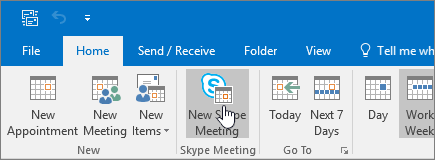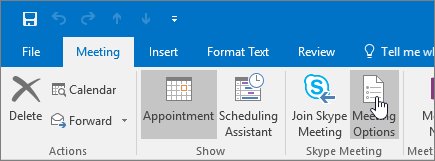Kun määrität online-koko uksia, voit määrittää Kokous asetukset -valinta ikkunan avulla, kenen on odotettava odotus tilassa ennen kokousta, kenellä on oltava esittäjän käyttö oikeudet koko uksen aikana, sekä koko uksen osallistujille sallitun osallistumis asteen.
Jos olet ajoittanut online-koko uksen organisaation ulkopuolisten henkilöiden kanssa tai jos koko uksen tiedot on tarkoitus jakaa suurelle määrälle ihmisiä, on suositeltavaa muuttaa "näiden henkilöiden ei tarvitse odottaa odotus tilassa"-vaihto ehtoa. Kuka tahansa (ei rajoituksia) "kenellekään organisaatiostani", jotta esittäjää voi kohtalainen, kuka on hyväksytty koko ukseen.
Huomautus: Nämä asetukset koskevat käyttäjiä, jotka voivat liittyä online-koko ukseen käyttämällä Skype for Business tai soittaessaan puhelimissaan.
Verkkokokousasetusten määrittäminen
Aloita Outlookista
-
Valitse Outlook-kalenterissa Uusi Skype-kokous.
-
Valitse Kokous ikkunassa Kokous asetukset.
Näiden henkilöiden ei tarvitse odottaa odotustilassa
Odotustila on virtuaalinen odotustila, jossa osallistujat odottavat, kunnes heidät hyväksytään kokoukseen. Vaihtoehdot ovat seuraavanlaiset.
|
Kuka pääsee suoraan sisään? |
Mitä tapahtuu |
Suositellaan, kun… |
|---|---|---|
|
Vain minä, kokouksen järjestäjä |
Olet ainoa, joka pääsee kokoukseen suoraan sisään. Kaikkien muiden täytyy odottaa sisäänpääsylupaa. |
Sinulla on luottamuksellisia asioita sisältävä kokous, jonka osallistujista on oltava tarkka. |
|
Omasta yrityksestä kutsutut henkilöt |
Vain kutsutut henkilöt voivat liittyä kokoukseen suoraan. Kaikkien muiden täytyy odottaa sisäänpääsylupaa. |
Keskustellaan luottamuksellisista asioista, ja haluat päästää vain tietyt henkilöt sisään. |
|
Kuka tahansa yrityksestäni |
Kuka tahansa yrityksestäsi pääsee sisään kokoukseen suoraan, vaikka häntä ei olisi kutsuttu. |
Mukana ei ole ulkopuolisia osallistujia, eikä luottamuksellisista asioista keskustella. |
|
Kuka tahansa (ei rajoituksia) (Oletus asetus) |
Kuka tahansa, jolla on pääsy kokouslinkkiin, voi osallistua kokoukseen suoraan. |
Kutsut ulkopuolisia osallistuja, ja luottamuksellisista tiedoista ei keskustella. |
Resurssi tileillä, kuten kokous huoneissa, neuvottelu huoneissa ja järjestelmä tileillä, on hieman erilainen käyttäytyminen aula vaihtoehdoissa.
|
Vaihtoehto |
Mitä tapahtuu |
|---|---|
|
Vain minä, kokouksen järjestäjä |
Resurssi tileillä on odotettava odotus tilassa, kunnes ne on hyväksytty. |
|
Omasta yrityksestä kutsutut henkilöt |
Resurssi tileillä on odotettava odotus tilassa, kunnes ne on hyväksytty. |
|
Kuka tahansa yrityksestäni |
Resurssi tileillä on odotettava odotus tilassa, kunnes ne on hyväksytty. |
|
Kuka tahansa (ei rajoituksia) |
Resurssi tileillä pääset suoraan koko ukseen. |
Kuka on esittäjä?
Esittäjän asetuksilla voidaan määrittää, kenelle osallistujista annetaan automaattisesti esittäjän käyttöoikeudet kokousta järjestettäessä. Esittäjät voivat myös hyväksyä odotustilassa odottavia osallistujia kokoukseen. Seuraavassa taulukossa kuvataan nämä asetukset yksityiskohtaisesti.
|
Esittäjäasetukset |
Kuka on esittäjä |
Milloin kannattaa valita tämä vaihtoehto |
|---|---|---|
|
Vain minä, kokouksen järjestäjä |
Vain kokoukset järjestänyt henkilö. |
Käytä esityksissä, joissa osallistujien ei tarvitse olla vuorovaikutuksessa kokouksen sisältöön. Kokouksen aikana voidaan määrittää lisää esittäjiä. |
|
Valitsemani henkilöt |
Sinä ja valitsemasi osallistujat. |
Käytä esityksissä, joissa on useampi kuin yksi esittäjä. |
|
Kuka tahansa yrityksestäni (Oletus asetus) |
Kaikki kutsutut, jolla on tili verkossa. |
Ryhmätyöistunnot, joissa kaikki osallistujat työskentelevät organisaatiossasi ja voivat jakaa ja muokata kokouksen sisältöä. |
|
Kuka tahansa (ei rajoituksia) |
Kaikki kutsutut. |
Ryhmätyöistunnot sellaisten henkilöiden kanssa, joilla ei ole tiliä yrityksen verkossa. |
Valitse asetus Valitse esittäjät, kun haluat määrittää, ketkä osallistujista voi toimia esittäjänä. Sinun täytyy ensin lisätä kutsuttavat henkilöt kokouspyyntöön, ennen kuin voit poimia nimet esittäjien luetteloon.
Haluatko rajoittaa osallistumista?
Skype for Business koko ukseen osallistuminen sisältää pikaviestien lähettämisen ja vastaanottamisen, puhumisen tai videon katselun. Osallistumis vaihtoehdot koskevat vain osallistujia. et voi sallia joidenkin osallistujien osallistumista eikä muita osallistujia. Jos haluat, että joku osallistuu koko ukseen, tee hänestä esittäjä.
|
Asetus |
Milloin kannattaa valita tämä vaihtoehto |
|
|---|---|---|
|
Poista pikaviestit käytöstä |
Kun et halua osallistujien lähettävän tai vastaanottavan pikaviestejä kokouksen aikana. |
|
|
Vaimenna kaikki osallistujat |
Kun esittäjät eivät halua vastaanottaa yleisön kysymyksiä esityksen aikana. |
|
|
Estä osallistujien videokuva |
Kun et halua osallistujien näkevän esitettävää videota. |
Ilmoitusten äänien ottaminen käyttöön tai poistaminen käytöstä
Jos et halua kuulla piippaa tai ääni merkkiä, kun ihmiset liittyvät tai lähtevät koko uksesta, voit poistaa ilmoitusten äänet käytöstä. Lisä tietoja on artikkelissa soitto äänien ja äänien asetusten määrittäminen.
Katso myös
Skype for Business -kokouksen liitteiden esilataaminen
Skype for Business -kokouksen määrittäminen Outlookissa
Skype for Business -neuvottelupuhelun aloittaminen
Puhelin neuvottelun määrittäminen Skype for Businessissa ja Microsoft teamsissa